“程序无法启动,因为计算机中丢失vcruntime140.dll。尝试重新安装该程序以解决此问题。”这个错误意味着系统中缺少了一个叫做vcruntime140.dll的运行库文件,它是MicrosoftVisualC++Redistributable(可再发行组件)的一部分。那么,vcruntime140.dll缺失到底是怎么回事?又该如何修复?下面为你介绍四种简单有效的解决方法。

方法一:直接下载修复vcruntime140.dll文件
下载vcruntime140.dll文件修复,这是解决vcruntime140.dll文件缺失最快的方法。这里我们可以通过专业的dll文件运行库修复工具“星空运行库修复大师”进行扫描修复。步骤示例如下:

 好评率97%
好评率97%  下载次数:4770028
下载次数:4770028 1、通过点击上方按钮下载,安装打开“星空运行库修复大师”,切换到DLL修复,点击“一键扫描”。
2、在工具将电脑缺失的运行库都扫描出来后,点击“立即修复”。
3、等待修复完成,重启电脑,再运行相关的应用程序。
方法二:安装或修复VisualC++运行库
vcruntime140.dll是VisualC++2015、2017、2019和2022的共用组件,微软提供了统一的运行库安装包。
操作步骤:
1、打开微软网站搜索“Microsoft Visual C++ Redistributable”;
2、下载对应版本的运行库:
对于64位系统:下载vc_redist.x64.exe
对于32位系统:下载vc_redist.x86.exe
3、安装完成后重启电脑,再尝试运行原程序。
方法三:使用系统文件检查工具SFC修复
如果DLL缺失是由于系统文件损坏导致,可以使用Windows自带的命令行工具修复系统文件。
操作步骤:
1、按下Win+S,搜索“命令提示符”,右键选择“以管理员身份运行”;
2、输入命令并回车:
sfc/scannow
3、系统会自动扫描并修复受损或丢失的系统文件;
4、修复完成后重启电脑,检查是否恢复正常。
方法四:卸载并重新安装出问题的程序
有些程序在安装过程中会自动附带运行库文件,如果文件在安装时出现损坏,可能会导致DLL缺失。
操作步骤:
1、打开“控制面板”>“程序和功能”;
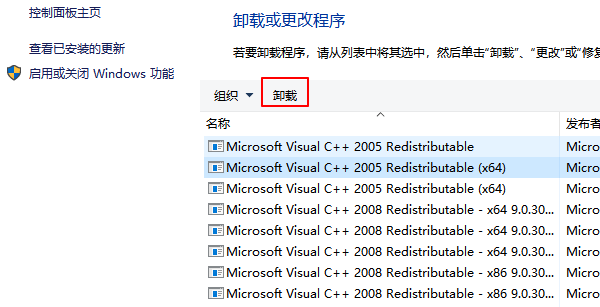
2、找到出错的应用程序,点击卸载;
3、从官网重新下载安装最新版本;
4、安装时建议以管理员身份运行,并避免中途强行终止安装。
这种方式尤其适用于像QQ、WPS、Photoshop等应用自带运行库的情况。

 好评率97%
好评率97%  下载次数:4770028
下载次数:4770028 以上就是vcruntime140.dll如何修复,四种解决方法指南。如果遇到网卡、显卡、蓝牙、声卡等驱动的相关问题都可以下载“驱动人生”进行检测修复,同时驱动人生支持驱动下载、驱动安装、驱动备份等等,可以灵活管理驱动。



